إصلاح: التطبيقات غير المثبتة تستمر في الظهور مرة أخرى على ويندوز 11

إذا استمرت التطبيقات والبرامج غير المثبتة في الظهور مرة أخرى على شريط المهام، يمكنك تحرير ملف XML لتعديل التخطيط وإزالة الأسطر المخصصة.
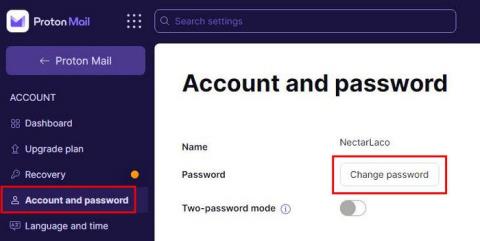
هناك العديد من الفوائد لتغيير أي كلمة مرور. من خلال القيام بذلك ، يمكنك الحد من الانتهاكات والحفاظ على أمان حسابك. أيضًا ، إذا اضطررت في أي وقت إلى مشاركة كلمة المرور الخاصة بك لسبب ما ، فأنت تعلم أنك الشخص الوحيد الذي لديه كلمة المرور الحالية. ولكن مع ProtonMail ، تعمل الأشياء بشكل مختلف حيث قد تحتاج إلى تغيير كلمتين من كلمات المرور. هناك أيضًا خيار إضافة مصادقة ثنائية .
وضع كلمة المرور الفردية (كلمة مرور الحساب)
إذا أبقيت الأمور بسيطة فيما يتعلق بكلمات المرور ، فسيتعين عليك فقط التعامل مع كلمة مرور واحدة أو وضع كلمة مرور واحدة. باستخدام هذا الوضع ، يمكنك استخدام نفس كلمة المرور لتسجيل الدخول إلى حسابك وفك تشفير صندوق الوارد الخاص بك.
وضع كلمة المرور (كلمة مرور صندوق البريد)
باستخدام Two Password Mode ، يمكنك استخدام كلمة مرور واحدة لتسجيل الدخول إلى حسابك وكلمة مرور أخرى لفك تشفير صندوق الوارد الخاص بك. يضيف هذا طبقة إضافية من الأمان ، وستكون سعيدًا بمعرفة أن Proton Mail لا يمكنه الوصول إلى أي من كلمات المرور هاتين. خيار كلمة المرور هذا ليس قيد التشغيل افتراضيًا ، لذا ستحتاج إلى تشغيله يدويًا.
تذكر أنه عندما تقوم بتغيير كلمة المرور الخاصة بك ، فلن تتمكن من قراءة رسائل البريد الإلكتروني القديمة الخاصة بك بغض النظر عن وضع كلمة المرور الخاصة بك. يمكنك رؤية أشياء مثل سطر الموضوع والمرسل والبيانات الوصفية. ستتمكن فقط من قراءة رسائل البريد الإلكتروني الجديدة مع تغيير كلمة المرور.
كيفية تغيير كلمة مرور Proton الخاصة بك (عندما تعرف كلمة المرور الحالية)
بمجرد تسجيل الدخول إلى حسابك ، انقر فوق خيار الحساب وكلمة المرور على اليسار. انقر فوق خيار تغيير كلمة المرور في الأعلى وكن جاهزًا لإدخال كلمة المرور الحالية.

بمجرد إدخال كلمة المرور الحالية ، ستحتاج إلى إدخال كلمة المرور الجديدة مرتين ، مرة في قسم كلمة المرور الجديدة والأخرى في قسم تأكيد كلمة المرور.

من الجيد أن يكون لديك طريقة استرداد فقط في حالة نسيان كلمة المرور الخاصة بك. مع وجود العديد من كلمات المرور التي قد تحاول تذكرها ، فمن السهل الخلط بينها. يمكنك إضافة طريقة استرداد بالنقر فوق إضافة ارتباط استرداد أعلى مربعات كلمة المرور مباشرة. يمكنك إضافة رقم هاتف أو بريد إلكتروني كطريقة استرداد.

إذا واصلت التمرير ، يمكنك أيضًا رؤية عبارة استعادة البيانات. من خلال تمكين هذا ، يمكنك التأكد من أنه يمكنك الوصول إلى المحتوى الخاص بك حتى إذا فقدت كلمة المرور الخاصة بك. قم بالتبديل إلى خيار السماح بالاسترداد عن طريق عبارة الاسترداد وانقر على زر إنشاء عبارة الاسترداد.

مرة أخرى ، ستحتاج إلى إدخال كلمة المرور الخاصة بك لمعرفة ما هي عبارة الاسترداد الخاصة بك. لا يسمح لك ProtonMail بإنشاء العبارة الخاصة بك. سترى خيارًا لنسخ عبارتك حتى تتمكن من لصقها في مكان آخر أو تنزيلها أيضًا.

كيفية تمكين وضع كلمة المرور في ProtonMail
إذا كنت ترغب في إضافة طبقة أمان إضافية إلى حسابك ، فيمكنك إضافتها عن طريق تمكين وضع كلمة المرور. يمكنك القيام بذلك من خلال الانتقال إلى الإعدادات> الحساب وكلمة المرور> وضع كلمة المرور.

بمجرد تمكين الخيار ، ستحتاج إلى إدخال كلمة مرورك الحالية. بمجرد القيام بذلك ، سترى رسالة تصف وضع كلمة المرور. توصي ProtonMail باستخدام طريقة كلمة المرور الواحدة لمعظم المستخدمين ، ولكن إذا شعرت أنها ضرورية ، فإليك المكان الذي يمكنك تمكينه فيه. لتجنب الأخطاء ، تأكد من النقر فوق رمز العين على اليمين حتى تتمكن من التحقق لمعرفة ما إذا كنت قد أدخلت كلمة المرور الصحيحة.

كن حذرًا مع أخطاء النسخ واللصق عند التعامل مع كلمات المرور. عند إنشاء كلمة مرورك الجديدة ، تأكد من عدم استخدام نفس كلمة المرور التي لديك لحسابات مهمة أخرى. استخدم مزيجًا من الرموز والأحرف والأرقام.
خاتمة
إذا قمت بمشاركة كلمة المرور الخاصة بك مع شخص ما لأي سبب من الأسباب ، فمن الجيد تغييرها. كما ترى ، إنه سريع وسهل ، وهناك أيضًا خيار تمكين خيار كلمة المرور لمزيد من الأمان ، لكنك تخاطر بعدم القدرة على استعادة ملفاتك إذا نسيتها لأن ProtonMail لا تملكها أيضًا . هل ستستخدم خيار كلمة المرور الواحدة أو الثانية؟ شارك بأفكارك في التعليقات أدناه ، ولا تنس مشاركة المقال مع الآخرين على وسائل التواصل الاجتماعي.
إذا استمرت التطبيقات والبرامج غير المثبتة في الظهور مرة أخرى على شريط المهام، يمكنك تحرير ملف XML لتعديل التخطيط وإزالة الأسطر المخصصة.
إزالة المعلومات المحفوظة من الملء التلقائي في فايرفوكس من خلال اتباع هذه الخطوات السريعة والبسيطة لأجهزة Windows وAndroid.
في هذا الدليل، نعرض لك كيفية إجراء إعادة ضبط برفق أو بقوة لجهاز Apple iPod Shuffle.
هناك العديد من التطبيقات الرائعة على جوجل بلاي والتي تجعلك ترغب في الاشتراك. بعد فترة من الوقت، ستحتاج إلى إدارة اشتراكاتك على جوجل بلاي.
البحث في جيبك أو محفظتك لإيجاد البطاقة المناسبة للدفع يمكن أن يكون فعلاً مزعجاً. في السنوات القليلة الماضية، طورت شركات متعددة حلول الدفع غير التلامسية.
عند حذف تاريخ تنزيلات أندرويد، فإنك تساعد في توفير المزيد من مساحة التخزين من بين أشياء أخرى. إليك الخطوات التي يجب اتباعها.
هذا الدليل سيظهر لك كيفية حذف الصور ومقاطع الفيديو من فيسبوك باستخدام جهاز الكمبيوتر أو أندرويد أو نظام iOS.
لقد قضينا بعض الوقت مع Galaxy Tab S9 Ultra، وهو يعتبر الجهاز المثالي للتوافق مع جهاز الكمبيوتر الذي يعمل بنظام Windows أو Galaxy S23. بينما يعد هذا الجهاز رائعًا، إلا أن نظام Android وOne UI من Samsung ليست مثالية.
كتم رسائل المجموعة النصية في اندرويد 11 للحفاظ على إشعارات تحت السيطرة لتطبيق الرسائل وواتساب وتيليجرام.
قم بمسح تاريخ شريط العنوان URL على فيرفكس واحتفظ بجلساتك خاصة من خلال اتباع هذه الخطوات السريعة والسهلة.







